EICAD平面部分用户手册
EICAD平面设计与绘图部分使用说明
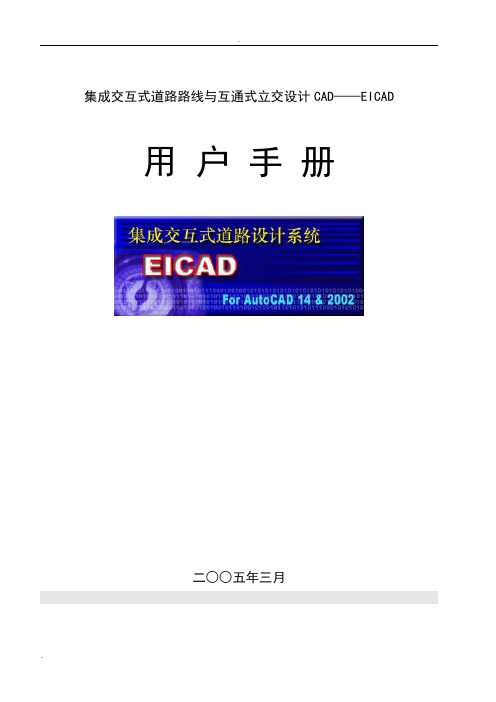
EICAD采用了Microsoft公司Visual C++6.0集成开发环境,运用面向对象编程技术和MFC(Microsoft Foundation Class)进行研制开发。运用以C++为基础的面向对象的开发环境和应用程序接口,系统基于AutoCAD R14平台,充分发挥了图形平台完备的系统开放性和丰富的个性化能力,使用ObjectARX进行二次开发,能够真正快速地访问AutoCAD图形数据库,大大地提高设计效率。建立图形数据的双向关联机制,实现全程尺寸和参数驱动机制。
【硬件环境】
单机版:最低配置为Pentium 133 CPU,32M内存,20M以上硬盘空间,显卡支持256色;推荐配置为PentiumⅡ 366 CPU,64M内存,20M以上硬盘空间,显卡支持16位真彩色。
网络版:其余配置同单机版,另需10M以上网卡。
1.4
1、在CD-ROM中插入EICAD安装光盘,执行”EICAD安装”目录中的Steup.exe文件。
1)EICAD 公用组件;
2)EICAD 单机版和网络版的主程序;
3)EICAD 帮助文件;
4)EICAD 工程示例文件;
5)EICAD 推荐使用的字体文件,在ACAD中使用默认的中英文字体,混合输入时,中英文字高不协调,为了解决这一问题,EICAD提供了新的英文字型文件,安装时会覆盖原有型文件,包括:txt.shx、simplex.shx和complex.shx,如果您需要保留原始的型文件,请在安装EICAD之前备份。
该系统主要包括:平面设计、纵断面和横断面设计三个部分。输出数据可以直接供“道路、桥梁三维建模程序——3Droad”使用,建立三维模型。
EICAD平面部分手册

单机版:最低配置为Pentium133CPU, 32M内存,20M以上硬盘空间,显卡支持256色;推荐配 置为PentiumII 366CPU, 64M内存,20M以上硬盘空间,显卡支持16位真彩色。
网络版:其余配置同单机版,另需10M以上网卡。
1.4 EICAD
1、在CD-ROM中插入EICAD安装光盘,执行”EICAD安装”目录中的Steup.exe文件。
10.2交点数据文件(*.JDD)格式64
10.3积木法线形单元文件(*.ICD)格式64
10.4平曲线参数文件化PAR)格式砧
10.5单元设计要素文件(*・DYD)格式66
10.6桩号断链文件(*・DL)格式66
10.7桩号序列文件(*・ST)格式67
10.8逐桩坐标和逐桩资料文件(*.INF)格式67
3.8Ei_ZDMInfo纵断面信息管理器26
【关于多个比较方案设计的说明】27
4、设计信息査询命令28
4.1ELUnitList査询单元信息命令29
4.2Ei.PQXList査询与修改平曲线交点命令29
4.3Ei_ZHList査询桩号信息命令30
4.4Ei_Survey测量放样命令30
4.5Ei.Verify审核平面技术指标命令31
4、使用EICAD项目数据坏境,作为边坡模板管理和编辑的平台,实现了边坡模板可视化编辑、创 建向导、实时预览等,丰富的管理功能。大大简化了边坡模板的编辑操作。
5、新增土石方调配系统,嵌入Eicad项目数据坏境,全面支持鼠标动态拖动方式,人人简化了土石 方调配工作,自动生成土石方调运图表。
6、在EICAD设计坏境中,新增了一些辅助设计和辅助绘图的命令,如:插入横断面示意图、交点 标注表格增加背景镂空(仅Acad2000以上)、单桩查询与标注、标注桩号间距、绘制公交港湾、绘制收 费广场(综合版),等等。
EICAD3设计指导说明书

第4章平面设计1. 平面设计成图的一般步骤1)绘制路中线可采用:图上布线、由外业数据文件导入、搜索转换,三种方法:图上布线,通常情况下先绘出各交点连线(直线),使用平面布线命令布设三单元的平曲线。
复杂的路线布线还可以使用“五单元平曲线”、“七单元平曲线”、“三单元回头曲线”和“五单元回头曲线”等平曲线的形式。
已有平面线位数据的情况下,可以由ICD、JD等数据文件直接恢复成路中线实体。
当图形中使用EICAD v2.99创建了老版本的路线平面单元时,可以使用“搜索转换路线”命令,将现有路线各单元实体自动转换为“路中线”实体。
2)使用编辑路线命令修改道路的基本属性(包括道路名称、等级、起点桩号、车速、断链)及标注信息内容及方式(标注样式、各参数精度、特征点名称、设计、特征点、桩号参数标注位置及内容)。
双击路中线实体的标注文字时,也可以进入“编辑路线属性”对话框;3)使用编辑平曲线、插入交点及删除平曲线命令,对绘制好路线进行编辑修改;4)使用定义路线偏置线命令自动生成横断面加宽数据,必要时支持手工调整,根据加宽数据绘制分隔带、路面、硬路肩、土路肩等宽度偏置线;5)保存平面资料,生成平面路线文件(*.emp、*.ICD、*.JD)及桩号序列文件(*.ST)。
6)根据横断面设计成果数据,绘制路线的边坡、边沟及其示坡线;7)标注桥梁、涵洞、通道等构造物;8)平面图分幅和连续打印;9)生成与输出《直线、曲线一览表》、《逐桩坐标表》、《断链桩号与里程一览表》、《平曲线路面加宽表》等图表。
2. 路线平面命令平面设计命令主要包括:导线设计、交点设计、平曲线设计和修改。
平面布线命令:用于设计、修改三单元平曲线,命令中集成了圆曲线半径、缓和曲线参数和长度、切线长等参数动态交互式修改功能。
五单元平曲线设计命令:用于设计、修改五单元平曲线,命令中集成了圆曲线半径、缓和曲线参数和长度、切线长等参数动态交互式修改功能。
七单元平曲线设计命令:用于设计、修改七单元平曲线,命令中集成了圆曲线半径、缓和曲线参数和长度、切线长等参数动态交互式修改功能。
EICAD平面综合版用户手册
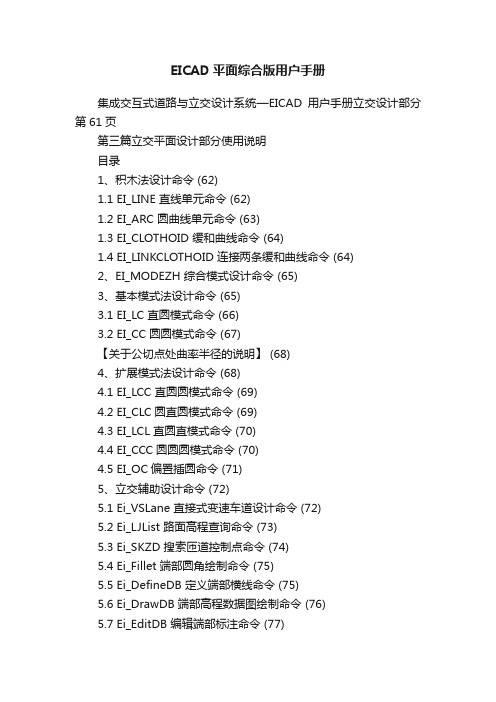
EICAD平面综合版用户手册集成交互式道路与立交设计系统—EICAD用户手册立交设计部分第61页第三篇立交平面设计部分使用说明目录1、积木法设计命令 (62)1.1 EI_LINE 直线单元命令 (62)1.2 EI_ARC 圆曲线单元命令 (63)1.3 EI_CLOTHOID 缓和曲线命令 (64)1.4 EI_LINKCLOTHOID 连接两条缓和曲线命令 (64)2、EI_MODEZH 综合模式设计命令 (65)3、基本模式法设计命令 (65)3.1 EI_LC 直圆模式命令 (66)3.2 EI_CC 圆圆模式命令 (67)【关于公切点处曲率半径的说明】 (68)4、扩展模式法设计命令 (68)4.1 EI_LCC 直圆圆模式命令 (69)4.2 EI_CLC圆直圆模式命令 (69)4.3 EI_LCL 直圆直模式命令 (70)4.4 EI_CCC圆圆圆模式命令 (70)4.5 EI_OC偏置插圆命令 (71)5、立交辅助设计命令 (72)5.1 Ei_VSLane 直接式变速车道设计命令 (72)5.2 Ei_LJList 路面高程查询命令 (73)5.3 Ei_SKZD 搜索匝道控制点命令 (74)5.4 Ei_Fillet 端部圆角绘制命令 (75)5.5 Ei_DefineDB 定义端部横线命令 (75)5.6 Ei_DrawDB 端部高程数据图绘制命令 (76)5.7 Ei_EditDB 编辑端部标注命令 (77)5.8 Ei_XWB绘制线位表命令 (77)5.9 Ei_DrawSFZ绘制收费广场表命令 (78)事业部CAD南京狄诺尼科技有限责任公司.立交设计部分EICAD 集成交互式道路与立交设计系统—用户手册第62页1、积木法设计命令它的基本设计思想是将路线或立交匝道看成由积木法作为最早的互通立交设计方法,被广泛采用。
这些线形单元的类型有:直线单元、圆曲线单元和缓和曲线单元一个个首尾相接的独立线形单元构成。
EICAD设计指导说明

第4章平面设计1. 平面设计成图的一般步骤??1)绘制路中线可采用:图上布线、由外业数据文件导入、搜索转换,三种方法:?图上布线,通常情况下先绘出各交点连线(直线),使用平面布线命令布设三单元的平曲线。
复杂的路线布线还可以使用“五单元平曲线”、“七单元平曲线”、“三单元回头曲线”和“五单元回头曲线”等平曲线的形式。
已有平面线位数据的情况下,可以由ICD、JD等数据文件直接恢复成路中线实体。
当图形中使用EICAD v2.99创建了老版本的路线平面单元时,可以使用“搜索转换路线”命令,将现有路线各单元实体自动转换为“路中线”实体。
?2)使用编辑路线命令修改道路的基本属性(包括道路名称、等级、起点桩号、车速、断链)及标注信息内容及方式(标注样式、各参数精度、特征点名称、设计、特征点、桩号参数标注位置及内容)。
双击路中线实体的标注文字时,也可以进入“编辑路线属性”对话框;3)使用编辑平曲线、插入交点及删除平曲线命令,对绘制好路线进行编辑修改;??4)使用定义路线偏置线命令自动生成横断面加宽数据,必要时支持手工调整,根据加宽数据绘制分隔带、路面、硬路肩、土路肩等宽度偏置线;5)保存平面资料,生成平面路线文件(*.emp、*.ICD、*.JD)及桩号序列文件(*.ST)。
6)根据横断面设计成果数据,绘制路线的边坡、边沟及其示坡线;7)标注桥梁、涵洞、通道等构造物;8)平面图分幅和连续打印;9)生成与输出《直线、曲线一览表》、《逐桩坐标表》、《断链桩号与里程一览表》、《平曲线路面加宽表》等图表。
2. 路线平面命令平面设计命令主要包括:导线设计、交点设计、平曲线设计和修改。
平面布线命令:用于设计、修改三单元平曲线,命令中集成了圆曲线半径、缓和曲线参数和长度、切线长等参数动态交互式修改功能。
五单元平曲线设计命令:用于设计、修改五单元平曲线,命令中集成了圆曲线半径、缓和曲线参数和长度、切线长等参数动态交互式修改功能。
EICAD平交口用户手册
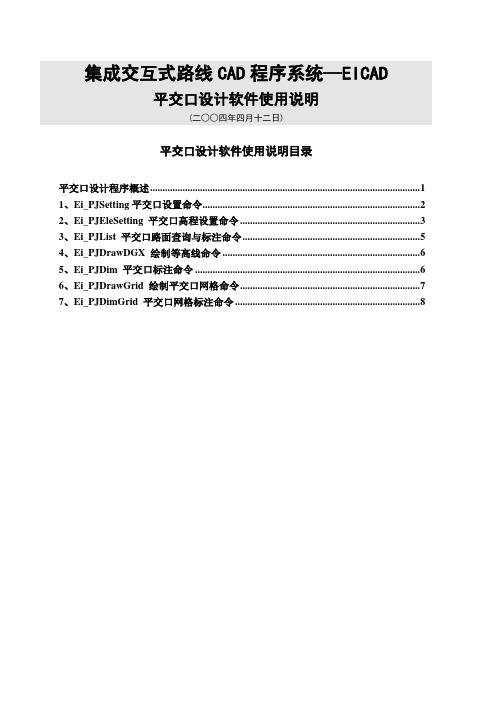
集成交互式路线CAD程序系统—EICAD平交口设计软件使用说明(二○○四年四月十二日)平交口设计软件使用说明目录平交口设计程序概述 (1)1、Ei_PJSetting平交口设置命令 (2)2、Ei_PJEleSetting 平交口高程设置命令 (3)3、Ei_PJList 平交口路面查询与标注命令 (5)4、Ei_PJDrawDGX 绘制等高线命令 (6)5、Ei_PJDim 平交口标注命令 (6)6、Ei_PJDrawGrid 绘制平交口网格命令 (7)7、Ei_PJDimGrid 平交口网格标注命令 (8)第1页集成交互式道路路线设计系统——EICAD用户手册(平面设计—平交口设计部分)平交口设计程序概述EICAD平交口设计软件采用C++语言,基于Microsoft MFC类库和AutoCAD ObjectARX类库开发,具有良好的用户界面,灵活的控制高程设置功能,丰富的标注功能等特色。
由于软件采用了先进的造型曲面算法,曲面计算效率高。
主要的技术特点如下:●平交口设计软件即可独立发售、使用,有能共享EICAD设计平台;●基于计算机图形学造型曲面研究开发多边界约束曲面数学模型,确保平交设计方案更趋合理;●控制高程与空间曲面交互刷新,用户可以在路脊线和边线上设置任意多个高程控制点,可以使用AutoCAD命令直接修改控制高程文字内容。
●曲面排水坡度云图检查等功能,实现动态三维可视化设计过程。
运用独特的数模TIN网算法,快速刷新等高线。
●丰富的平交口自动标注,板块划分和标注功能,程序在成图方面具备强大的适应性;●受益于独特的设计模型,程序能够适应渠化路口、多路口交叉、环形交叉等各种复杂的平交口。
【软件环境】操作系统为简体中文Windows 9x & 2000 或Windows NT4.0以上。
推荐采用Win2000操作系统。
图形平台使用AutoCAD R14/2000/2002。
【硬件环境】单机版:最低配置为Pentium 133 CPU,32M内存,20M以上硬盘空间,显卡支持256色;推荐配置为PentiumⅡ 366 CPU,64M内存,20M以上硬盘空间,显卡支持16位真彩色。
EICAD平面部分用户手册
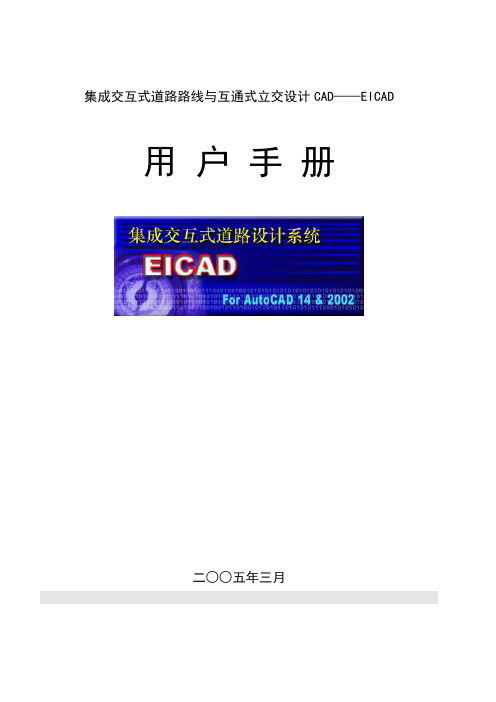
集成交互式道路路线与互通式立交设计CAD——EICAD 用户手册二○○五年三月集成交互式路线CAD程序系统一、平面设计与绘图部分使用说明路线版平面设计与绘图部分目录1、集成交互式道路路线设计系统——EICAD简介(路线版平面设计部分) (1)1.1 EICAD简介 (1)1.2 EICAD2.x新增功能: (1)1.3 软、硬件环境要求 (2)1.4 EICAD安装步骤 (2)1.5 Eicad软件锁的安装与驱动说明 (3)1.6 平面设计成图的一般步骤 (5)1.7 Ei_EnvSetting 环境设置命令 (5)1.8 EICAD项目数据环境主要功能 (6)2、平面设计命令 (11)2.1 Ei_DXDesign 导线设计命令 (12)2.2 Ei_JDDesign 交点设计命令 (13)2.3 Ei_Unit3 三单元平曲线设计命令 (15)2.4 Ei_Unit5 五单元平曲线设计命令 (17)2.5 Ei_Unit7 七单元平曲线设计命令 (18)2.6 Ei_Huitou3 三单元回头曲线设计命令 (19)2.7 Ei_Huitou5 五单元回头曲线设计命令 (19)2.8 EICAD提供的十一种平曲线试算模式 (20)3、平面辅助设计命令 (21)3.1 Ei_ZHInit 桩号初始化命令 (22)3.2 Ei_DrawXW 重新生成线位命令 (23)3.3 Ei_TranToUnit 实体转换命令 (23)3.4 Ei_PQXReverse 平曲线/单元反向命令 (23)3.5 Ei_Break 分解路线单元 (24)3.6 Ei_ComboPQX 组合成平曲线命令 (24)3.7 Ei_BCManager 断链信息管理器 (24)3.8 Ei_ZDMInfo 纵断面信息管理器 (25)【关于多个比较方案设计的说明】 (26)4、设计信息查询命令 (27)4.1 Ei_UnitList 查询单元信息命令 (28)4.2 Ei_PQXList 查询与修改平曲线交点命令 (28)4.3 Ei_ZHList 查询桩号信息命令 (29)4.4 Ei_Survey 测量放样命令 (29)4.5 Ei_Verify 审核平面技术指标命令 (30)5、辅助绘图命令 (33)5.1 Ei_DefineOffset 定义横断面宽度命令 (34)5.2 Ei_DrawOffset 绘制路线偏置线命令 (35)5.3 Ei_SearchOffset 搜索标准横断面宽度命令 (37)5.4 Ei_DrawBPBG 绘制边坡边沟线命令 (38)5.5 Ei_InsertHDM 插入横断面示意图 (39)5.6 Ei_GJGW 绘制公交港湾命令 (39)5.7 Ei_InsertBK 沿线插入图块命令 (39)5.8 Ei_Propchk 批量修改实体命令 (40)5.9 Ei_DrawCLine 绘制路线宽度中线命令 (40)5.10 Ei_DrawSPX 绘制示坡线命令 (40)5.11 Ei_PerPt 计算缓和曲线的垂足 (41)5.12 EI_IntLine 求直线与路线的交点 (41)5.13 Ei_DrawFGD 绘制分隔带开口 (41)5.14 Ei_DrawBrg 桥梁布跨命令 (41)5.15 Ei_DelL 删除指定图层命令 (42)5.16 EICAD中考虑的三种道路加宽方式 (42)6、路线标注命令 (43)6.1 Ei_DimSetting 标注设置命令 (43)6.2 Ei_JDDim 交点标注命令 (44)6.3 Ei_DimPM路线标注命令 (46)6.4 Ei_ListZH 单桩查询与标注命令 (47)6.5 Ei_DrawGZW 构造物标注与绘制命令 (47)6.6 Ei_DimCoordinate 标注十字坐标命令 (47)6.7 Ei_DimPoint 标注任意点/桩号坐标命令 (48)6.8 Ei_DimZHE 标注桩号与高程命令 (48)6.9 Ei_ DIMCross 标注路线交叉点桩号命令 (48)6.10 Ei_DimZHDist标注桩距命令 (48)6.11 EI_DIMDIRECT标注地名方向标命令 (48)6.12 Ei_DimManager路线标注管理器命令 (48)7、数据存储命令 (50)7.1 Ei_SavePM 存储平面设计资料命令 (50)7.2 Ei_SaveST 生成桩号序列资料命令 (50)7.3 Ei_SaveZZZB 生成逐桩坐标资料命令 (51)7.4 Ei_SaveCG 生成道路超高资料命令 (51)7.5 Ei_SaveSJT 视距台横净距宽度资料命令 (52)7.6 Ei_SaveBrg 生成桥梁起讫桩号命令 (53)8、图表生成命令 (54)8.1 Ei_DetailPM 平面图分幅命令 (54)8.2 Ei_ZZZBB 生成逐桩坐标表命令 (56)8.3 Ei_DYYSB 生成单元要素表命令 (56)8.4 Ei_ZQB 生成直曲表命令 (56)8.5 Ei_ZDT 绘制占地图命令 (57)8.6 Ei_ZDB 生成占地表命令 (58)8.7 Ei_QuickView 查看图纸命令 (58)8.8 Ei_Plot 图表输出命令 (58)9、规范管理命令 (59)9.1 Ei_DefJK定义道路加宽标准命令 (59)9.2 Ei_DefCG定义道路超高标准命令 (59)10、EICAD平面设计文件格式 (60)10.1 交点设计文件(*.JD)格式 (60)10.2 交点数据文件(*.JDD)格式 (62)10.3 积木法线形单元文件(*.ICD)格式 (62)10.4 平曲线参数文件(*.PAR)格式 (63)10.5 单元设计要素文件(*.DYD)格式 (64)10.6 桩号断链文件(*.DL)格式 (64)10.7 桩号序列文件(*.ST)格式 (64)10.8 逐桩坐标和逐桩资料文件(*.INF)格式 (65)10.9 道路横断面宽度文件(*.HDM)格式 (65)10.10 超高文件(*.CG)格式 (67)10.11 道路横断面模型文件(*.3DD)格式 (69)10.12 桥涵文件(*.QH)格式 (70)10.13 坐标控制点文件(*.ZBD)格式 (71)10.14 计算边桩坐标时使用的输入文件(*.TXT)格式 (72)【关于超高定义的有关说明】 (72)集成交互式道路路线设计系统——EICAD用户手册路线版平面设计部分第1页1、集成交互式道路路线设计系统——EICAD简介(路线版平面设计部分)1.1 EICAD简介“集成交互式道路路线设计CAD”,简称:”EICAD”。
EICAD3设计指导说明

第4章平面设计1. 平面设计成图的一般步骤1)绘制路中线可采用:图上布线、由外业数据文件导入、搜索转换,三种方法:图上布线,通常情况下先绘出各交点连线(直线),使用平面布线命令布设三单元的平曲线。
复杂的路线布线还可以使用“五单元平曲线”、“七单元平曲线”、“三单元回头曲线”和“五单元回头曲线”等平曲线的形式。
已有平面线位数据的情况下,可以由ICD、JD等数据文件直接恢复成路中线实体。
当图形中使用EICAD v2.99创建了老版本的路线平面单元时,可以使用“搜索转换路线”命令,将现有路线各单元实体自动转换为“路中线”实体。
2)使用编辑路线命令修改道路的基本属性(包括道路名称、等级、起点桩号、车速、断链)及标注信息内容及方式(标注样式、各参数精度、特征点名称、设计、特征点、桩号参数标注位置及内容)。
双击路中线实体的标注文字时,也可以进入“编辑路线属性”对话框;3)使用编辑平曲线、插入交点及删除平曲线命令,对绘制好路线进行编辑修改;4)使用定义路线偏置线命令自动生成横断面加宽数据,必要时支持手工调整,根据加宽数据绘制分隔带、路面、硬路肩、土路肩等宽度偏置线;5)保存平面资料,生成平面路线文件(*.emp、*.ICD、*.JD)及桩号序列文件(*.ST)。
6)根据横断面设计成果数据,绘制路线的边坡、边沟及其示坡线;7)标注桥梁、涵洞、通道等构造物;8)平面图分幅和连续打印;9)生成与输出《直线、曲线一览表》、《逐桩坐标表》、《断链桩号与里程一览表》、《平曲线路面加宽表》等图表。
2. 路线平面命令平面设计命令主要包括:导线设计、交点设计、平曲线设计和修改。
平面布线命令:用于设计、修改三单元平曲线,命令中集成了圆曲线半径、缓和曲线参数和长度、切线长等参数动态交互式修改功能。
五单元平曲线设计命令:用于设计、修改五单元平曲线,命令中集成了圆曲线半径、缓和曲线参数和长度、切线长等参数动态交互式修改功能。
七单元平曲线设计命令:用于设计、修改七单元平曲线,命令中集成了圆曲线半径、缓和曲线参数和长度、切线长等参数动态交互式修改功能。
- 1、下载文档前请自行甄别文档内容的完整性,平台不提供额外的编辑、内容补充、找答案等附加服务。
- 2、"仅部分预览"的文档,不可在线预览部分如存在完整性等问题,可反馈申请退款(可完整预览的文档不适用该条件!)。
- 3、如文档侵犯您的权益,请联系客服反馈,我们会尽快为您处理(人工客服工作时间:9:00-18:30)。
平面设计部分
第1页
第一篇
1.1 EICAD 简介
集成交互式道路与立交设计图形 CAD 系统—EICAD 简介
本手册包含 EICAD 简介、路线平面设计、立交平面设计、纵断面设计、横断面设计、平交口设计、 三维设计和附录八篇。 “集成交互式道路与立交设计图形 CAD 系统” ,简称: ”EICAD” 。本系统主要用于公路、城市道 路的各阶段设计,EICAD 中有路线版、综合版两个版本,适应用户的不同需求。本系统主要包括:平面 设计、纵断面设计、横断面设计、平交口设计和三维设计五个部分。输出数据可以直接供“道路、桥梁 三维建模程序——3Droad”使用,建立三维模型。 EICAD 系统在结合相关技术规范的基础上, 紧密联系设计实际需求; 体现路线设计新思想、 新方法; 实现了一套全新的设计交互与文档数据管理的过程。 EICAD 采用了 Microsoft 公司 Visual C++6.0 集成开发环境, 运用面向对象编程技术和 MFC(Microsoft Foundation Class)进行研制开发。运用以 C++为基础的面向对象的开发环境和应用程序接口,系统基于 AutoCAD R14 平台,充分发挥了图形平台完备的系统开放性和丰富的个性化能力,使用 ObjectARX 进 行二次开发,能够真正快速地访问 AutoCAD 图形数据库,大大地提高设计效率。建立图形数据的双向 关联机制,实现全程尺寸和参数驱动机制。 EICAD 路线版平面设计命令共包含:平面设计、辅助设计、信息查询、辅助绘图、路线标注、数据 存储、图表生成,规范管理,八大类,共集成了 60 个功能命令。包含了从路线平面设计、计算、标注、 绘图和打印出版等功能。能够大大提高设计、出图效率,能够完成公路、城市道路方案设计、初步设计 和施工图设计,各个不同阶段的平面设计图纸,详见平面设计成图的步骤。
1.4 EICAD 安装步骤 1、 在 CD-ROM 中插入 EICAD 安装光盘,执行”EICAD 安装”目录中的 Steup.exe 文件。 2、 安装程序首先显示”用户协议” 。阅读并确认用户协议后,按”Yes(是)”按钮。 3、 安装程序提示注意事项如下: EICAD ver2.x 路线版/综合版运行在 AutoCAD R14/2000/2002/2004/2005 平台上。EICAD 安 装程序首先自动搜索 AutoCAD R14/2000/2002/2004/2005 的安装路径, EICAD 程序将被复制到该 路径中,其中包括: 1)EICAD 公用组件; 2)EICAD 单机版和网络版的主程序; 3)EICAD 帮助文件; 4)EICAD 工程示例文件; 5)EICAD 推荐使用的字体文件,在 AutoCAD 中使用默认的中英文字体,混合输入时,中 英文字高不协调,为了解决这一问题,EICAD 提供了新的英文字型文件,安装时会覆盖原有型 文件, 包括: txt.shx、 simplex.shx 和 complex.shx, 如果您需要保留原始的型文件, 请在安装 EICAD 之前备份; 6)运行 EICAD 所必须的其他文件。 4、 出现一个选择安装路径的对话框,安装程序自动搜索 AutoCAD 的安装路径为 EICAD 的安装路
1.3 软、硬件环境要求 【软件环境】 操作系统为简体中文 Windows 9x & 2000 或 Windows NT4.0 以上。 推荐采用 Win2000 操作系统。图形平台使用 AutoCAD R14/2000/2002。 【硬件环境】 单机版:最低配置为 Pentium 133 CPU,32M 内存,20M 以上硬盘空间,显卡支持 256 色;推荐配 置为 PentiumⅡ 366 CPU,64M 内存,20M 以上硬盘空间,显卡支持 16 位真彩色。 网络版:其余配置同单机版,另需 10M 以上网卡。
1.2 EICAD2.x 新增功能: EICAD 自推出以来,得到了广大新老用户的大力支持,不断听取用户需求意见与建议,从未间断地 进行功能升级。在继续深入实现路线设计理论突破的同时,吸收借鉴国内外工程软件优秀的功能特点。 紧密跟踪 Windows 程序开发平台、AutoCAD 开发平台的最新成果。正式推出的 EICAD2.x 版,综合性能 得到了一次新的飞跃。体现在以下多个方面: 1、新增 EICAD 项目数据环境,能够与 AutoCAD 环境,EICAD 设计环境实现无缝连接。 2、利用 EICAD 项目数据环境,进行项目管理和道路管理,大大简化了设计过程中文件和数据管 理操作。 3、利用 EICAD 项目数据环境,作为数据文件编辑平台,实现了指定行、指定列跳转、文件格式 实时提示,横断面地面线数据编辑的图形窗口实时预览,等等,辅助用户输入与检查数据文件,大大提 高了用户的设计效率。便于新用户快速学习掌握。此外,数据文件行首加“//” ,可关闭本行数据,方便 用户临时调试数据。 4、使用 EICAD 项目数据环境,作为边坡模板管理和编辑的平台,实现了边坡模板可部
第2页
集成交互式道路与立交设计系统—EICAD 用户手册
平面设计部分
创建向导、实时预览等,丰富的管理功能。大大简化了边坡模板的编辑操作。 5、新增土石方调配系统,嵌入 Eicad 项目数据环境,全面支持鼠标动态拖动方式,大大简化了土石 方调配工作,自动生成土石方调运图表。 6、在 EICAD 设计环境中,新增了一些辅助设计和辅助绘图的命令,如:插入横断面示意图、交点 标注表格增加背景镂空(仅 Acad2000 以上) 、单桩查询与标注、标注桩号间距、绘制公交港湾、绘制收 费广场(综合版) ,等等。 7、支持平面图参照分图,分图完成后,直接修改原始平面图,参照分图自动更新。无须重新分图。 平面分幅图纸中插入指北针、 《平曲线参数表》和《点位(导线点)坐标表》等。 8、提供丰富的设计文档和联机规范支持,帮助用户快速查询公路与城市道路设计规范。
1.5 Eicad 软件锁的安装与驱动说明 EICAD 正确安装后,安装程序自动加载 EICAD 软件锁驱动程序,用户只需根据使用 EICAD 软件的版 本类型,选择“安装/卸载单机锁驱动程序”,或“安装网络锁驱动程序”。驱动程序安装完成后,重 新启动计算机,即可。 此外,遇到无法安装的情况,可按下述方法进行检测: 1、关闭计算机,拔下软件锁,重新插上,注意:测试时不要在计算机并口上连接其他任何设备,包 括:并口延长电缆、打印机等。开机后重试,如果问题解决,说明故障原因在软件锁没有安装好; 2、如果上述方法仍不能解决,请运行“开始”“集成交互式道路设计系统 EICAD” “驱动、 卸载软件锁设备”,重新运行软件锁驱动程序。重新启动后再测试 EICAD 能否正常运行。如果问题解决, 说明故障原因在软件锁的驱动程序出现故障。 3、如果上述方法仍不能解决,请在另一台计算机上安装软件锁,开机后,安装 EICAD 和软件锁驱动 程序,进行测试。如果问题解决,说明故障原因在 EICAD 无法运行的计算机的并口设备可能有冲突或出 现并口设备故障。 4、如果上述方法仍不能解决,故障原因可能是软件锁损坏,请与软件供应商联系解决。 如果您使用的是网络版程序,故障原因多数与网络运行环境有关,请阅读“开始”“集成交互式 道路设计系统 EICAD” “网络版软件锁应用程序” “网络锁安装使用说明”。 注意:并口与 USB 锁使用方法完全相同,以下故障排除方法也相同。 其他说明事项: 1)如需要阅读软件锁安装文档说明,单机版用户可以使用“开始”“程序”“集成交互式道路 设计系统 Eicad” “单机版软件锁驱动” “软件锁安装说明” 。请首先阅读“Eicad 软件锁安装说 明” ,正确的安装与驱动软件锁。 网络版用户另见“开始”“程序”“集成交互式道路设计系统 Eicad” “网络版软件锁应用
南京狄诺尼科技有限责任公司 CAD 事业部
第4页
集成交互式道路与立交设计系统—EICAD 用户手册
平面设计部分
程序” “网络锁安装使用说明”文档。 2)运行软件锁驱动程序:使用“开始”“程序”“集成交互式道路设计系统 Eicad” “EICAD 软件锁应用程序”快捷方式,驱动软件锁。 另参见安装程序的详细说明如下: **************************************************************************************** Eicad 软件锁驱动程序安装说明 (2003-8-7) For Win98/XP/me/2000/NT **************************************************************************************** 一 简介: Eicad 的安装程序将在指定的安装路径中创建 Eicad_Drivers 文件夹: 注: 如在 Win NT/2000 环境下用户必须具备 Administrator 的使用权限, 安装完毕后必须重新启动 系统。 二 文件列表 -----------Wiz.exe ---- Windows 9x/XP/2000/NT 设备驱动的安装文件 S3NETCLI.dll ---- 网络锁所需的驱动程序 Sense3.sys ---- 网络锁所需的虚拟设备驱动程序(用于 Win2000/NT) Sense3.vxd ---- 网络锁所需的虚拟设备驱动程序(用于 Win9x) U.bat ---- 反安装, 卸载设备驱动程序 Eicad 软件锁安装说明.txt ---- 说明文件, 即本文件 三 使用方法 -----------在 Windows 9x 或 Windows NT 3.5/4.0 下安装设备驱动: 运行 Wiz.exe 注: 如在 Windows NT 环境下用户必须具备 Administrator 的使用权限; 在 Windows 9x 或 Windows NT 3.5/4.0 下卸载设备驱动: 运行 Wiz.exe /u 注: 如在 Windows NT 环境下用户必须具备 Administrator 的使用权限; 四 Wiz.exe 的说明 ---------------------Wiz.exe 自动识别运行当前环境是 Windows 9X 系统或 Windows NT 系统, 并自动查找相应的系统 路径, 完成设备驱动的安装或卸载. 其中: 在 Windows 9X 系统下进行安装时,程序将 sense3.vxd 和 S3NETCLI.dll 复制到系统路径下; 在 Windows 9x 系统下进行卸载时,程序将删除系统路径下的 sense3.vxd 和 S3NETCLI.dll 文件; 在 Windows NT 系统下进行安装时,程序将 sense3.sys 和 S3NETCLI.dll 复制到系统路径下, 并 修改注册表; 在 Windows NT 系统下进行卸载时,程序将删除系统路径下的 sense3.sys 和 S3NETCLI.dll 文件, 并修改注册表。
